Как создать резервную копию настроек документа Photoshop
Как создать резервную копию настроек документа Photoshop
Хотите зашифровать файлы без установки сторонних приложений? В Windows XP есть встроенная поддержка сжатия и распаковки файлов, официально известная как «Сжатие файлов и папок». Это базовая функция, позволяющая архивировать файлы любого формата, чтобы Проводник Windows мог открывать их без необходимости установки сторонних приложений . Помимо сжатия и распаковки, она также позволяет защитить файлы паролем . В Проводнике Windows ZIP-файлы обрабатываются как любые другие обычные папки, позволяя перетаскивать файлы или копировать их содержимое.
Как сжать файлы и папки в Windows XP
Чтобы начать сжатие файлов, найдите файл, который вы хотите заархивировать .
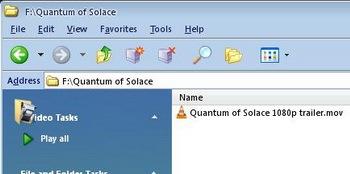
Щелкните правой кнопкой мыши по файлу, выберите «Отправить» и «Сжатая (zip) папка» .
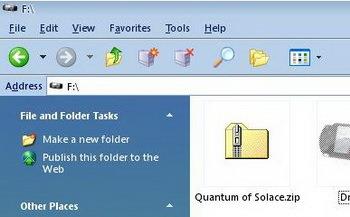
Теперь Windows выполнит сжатие файла и создаст новую сжатую папку с тем же именем, что и у файла. Вы можете переименовать сжатую папку, присвоив ей желаемое имя.
Чтобы добавить ещё один файл в этот ZIP-архив, щёлкните правой кнопкой мыши по другому файлу и выберите «Копировать» . Затем щёлкните правой кнопкой мыши по сжатой папке и выберите «Вставить».
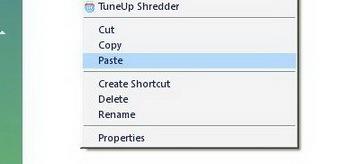
Скопированный файл будет вставлен в сжатую папку. Чтобы добавить другие файлы в сжатую папку, повторяйте описанные выше шаги, пока все файлы не будут скопированы в сжатую папку.
Как защитить паролем ZIP-файл
Если вы хотите повысить безопасность и не хотите, чтобы другие могли просматривать содержимое вашей сжатой папки, вы можете назначить пароль для сжатой папки или zip-файла.
Щелкните правой кнопкой мыши по сжатой папке и выберите «Обзор» .

Теперь нажмите «Файл» и выберите «Добавить пароль» . Введите пароль и подтвердите его ещё раз.
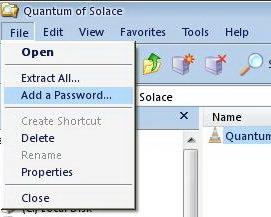
Как удалить пароль из сжатого файла
Чтобы удалить пароль сжатой папки или архивного файла, щелкните правой кнопкой мыши по сжатой папке и выберите «Обзор».

В меню Файл выберите Удалить пароль .
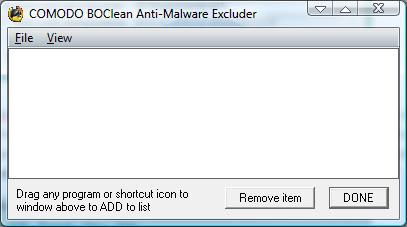
Имена файлов в защищённой паролем сжатой папке видны, хотя сами файлы недоступны без пароля. Чтобы скрыть их, создайте внутри сжатой папки ещё одну сжатую папку (не обязательно с паролем), которая также будет защищена паролем. Таким образом, неавторизованные пользователи смогут просматривать содержимое защищённого ZIP-файла, который представляет собой ещё один ZIP-файл, но не смогут просматривать содержимое второго ZIP-файла.
Как создать резервную копию настроек документа Photoshop
Как синхронизировать закладки из Windows 10 с macOS
Существует множество сайтов с комиксами, которые обновляются ежедневно. Если вы хотите загрузить все сразу, это можно сделать с помощью Comics Fetcher.
Эффект прозрачного стекла в Windows 7 выглядит очень красиво и, без сомнения, добавляет изюминку в красоту Windows 7, но с другой стороны, если ваша система
Совместим ли ваш ноутбук Dell с Windows 10? Узнайте о рисках и преимуществах обновления в этом подробном руководстве.
Если вы с нетерпением ждете Windows 10 (дата выхода назначена на 29 июля 2015 года), то, вероятно, вы пытаетесь быть в курсе последних новостей о новой ОС.
Spy Screen — это небольшая утилита, которая незаметно отслеживает все действия пользователя на компьютере. Каждые 9 секунд она делает снимок экрана.
Вот умный способ включить сигнализацию в случае, если кто-то отключит USB-накопитель, iPhone, iPod, внешний жесткий диск или любое другое устройство, подключенное к вашему компьютеру.
Файлы FLV — отличный и популярный способ распространения видео в интернете, но ключевым элементом в них являются метаданные. Полезность этих данных трудно оценить.
Википедия — источник информации номер один для многих пользователей, ведь она — открытая вики-энциклопедия. Она, вероятно, намного превзошла знаменитую







